Как только заканчивается работа по созданию сайта на локальном компьютере, программист или веб-дизайнер приступает к следующему шагу. Он копирует все файлы и папки на удаленный сервер посредством ftp-протокола. Ftp становится неотъемлемой частью при разработке и раскрутке сайтов.
Способ №1. Вам понадобится:
1) Компьютер, подключенный к интернету;
2) Хостинг;
3) Браузер;
4) Total Commander.
Инструкция
1. Панель управления большинства хостингов оснащена файл-менеджером, который позволяет загружать файлы на хостинг прямо со страницы в браузере. Для этого выберите в главном окне панели управления хостинга "Файловый менеджер" и перейдите по ссылке. Перед вами откроется окно, в котором будут отображены ваши директории на хостинге. Перейдите в папку public_html и нажмите на кнопку "Загрузить". На экране отобразиться окно выбора файла для загрузки с вашего компьютера. Выберите файл, который вы хотите залить на хостинг и нажмите кнопку "Закачать". Таким способом вы можете без запуска дополнительных программ загрузить несколько файлов, но за редким исключением, файл-менеджеры хостеров не поддерживают загрузку директорий. Загружать количество файлов, количество которых исчисляется сотнями, таким способом очень неудобно и трудоемко.
2. Вы можете выйти из положения, предварительно помещая директории или большое количество файлов в архивы. Большинство хостеров поддерживают упаковку и распаковку архивов самых распространенных форматов, таких как: tar, tar.gz, tar.bz2, zip и rar. Для этого создайте на своем компьютере архив в одном из этих форматов и загрузите его в нужную директорию на хостинге как один файл. В файловом менеджере хостинга отметьте загруженный файл, установив рядом с его именем соответствующий флажок, и нажмите в меню ссылку "Разархивировать". На экране появится окно, в котором выберите в какую папку на хостинге распаковать архив и нажмите OK. Таким способом вы можете залить на хостинг упакованный движок сайта целиком и, нажав "Разархивировать", развернуть его на хостинге.
3. Чтобы легко заливать большое количество файлов, нужно воспользоваться доступом по FTP. Подключиться к FTP-серверу хостинга можно с помощью специальных программ - FTP-клиентов или просто с помощью распространенного файлового менеджера - Total Commander. С его помощью вы сможете заливать большое количество файлов на хостинг без архивации. Сохранив настройки подключения по FTP, вам больше не понадобиться заходить в панель управления хостинга каждый раз, когда вы захотите отправить новые файлы.
4. Чтобы подключиться к FTP-серверу хостинга, запустите Total Commander. Кликните в главном меню по "FTP" и нажмите пункт "Соединиться с FTP-сервером". На экране появиться окно, в котором отображен список всех доступных подключений по FTP. Нажмите кнопку "Добавить" и в появившемся окне введите имя соединения, которое будет отображаться в списке подключений, затем в соответствующие поля адрес FTP-сервера, логин и пароль для подключения по FTP. Если ваш хостер требует использовать пассивный режим для обмена по FTP, установите соответствующий флажок. Нажмите кнопку OK. Кликните два раза по созданному подключению в списке.
5. После подключения в одном из окон Total Commander откроется содержимое вашей директории на хостинге. Чтобы залить файлы, просто скопируйте их в это окно, также как и при простом копировании файлов на компьютере. Копируя файлы из окна FTP-подключения, вы можете загружать файлы с хостинга обратно на компьютер. Аналогично обычным операциям в Total Commander, вы можете переименовывать, удалять и изменять права файлов, расположенных на хостинге.
Способ №2. Вам понадобится:
1) Программное обеспечение "FileZilla".
Инструкция
1. Для того, чтобы перенести сайт с компьютера на удаленный сервер необходимо иметь в наличии ftp-клиент от производителя FileZilla. На сегодняшний день этот ftp-клиент является одним из лучших среди бесплатных продуктов. Поэтому, начиная работу по копированию файлов сайта на сервер, остановите свой выбор именно на FileZilla. Установите этот ftp-клиент и запустите его.
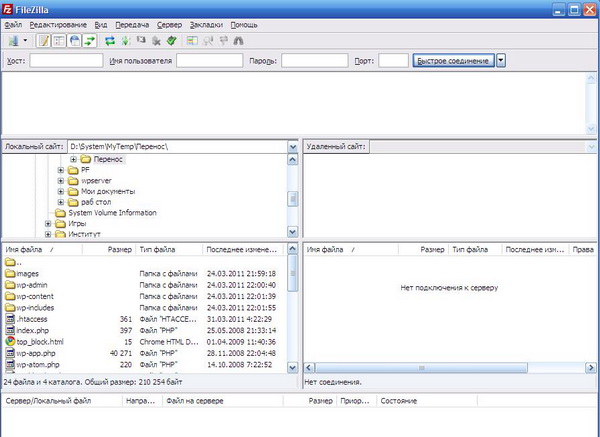
2. Нажмите меню "Файл" - выберите пункт "Менеджер сайтов". В открывшемся окне необходимо указать регистрационные данные, которые вы получили при покупке доступа к серверу:
- "хост" - в этом поле необходимо указать IP сервера;
- в поле "Пользователь" укажите свой ник, а в поле "Пароль" укажите пароль;
- из раскрывающегося списка "Тип входа" выберите "Нормальный" и нажмите кнопку "Соединиться".
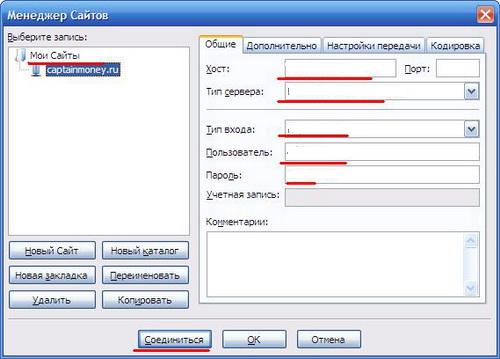
3. После соединения с ftp-сервером произойдет загрузка директорий: в левой части окна программы находятся ваши файлы, а в правой части - файлы вашего сервера. Найдите на сервере папку public_html. В эту папку вам необходимо скопировать все файлы и папки вашего сайта:
• в левой части окна выберите все файлы, нажав сочетание клавиш Ctrl+A;
• нажмите на выделенные файлы правой кнопкой мыши и выберите пункт "Загрузить".
Как правило, файлы загружаются около 10-15 минут. В это время можно ознакомиться с документами хостинга и прочитать в файле ReadMe.txt о том, какие права доступа необходимо выставить на все файлы сервера.
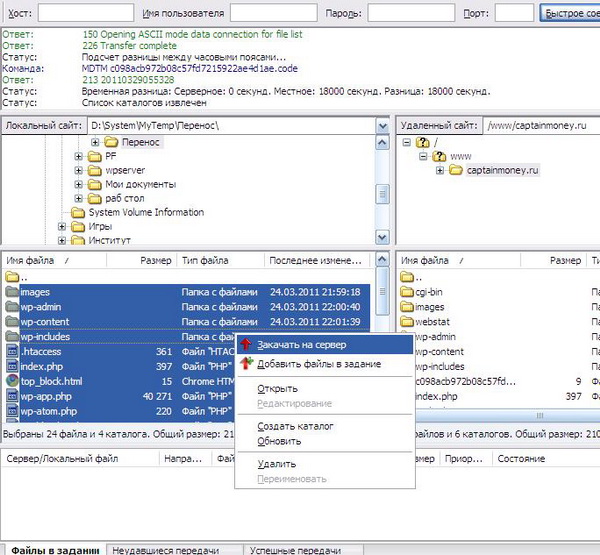
4. После завершения загрузки файлов, обратите внимание на 3 вкладки внизу страницы, они отображают состояние передачи файлов на сервер. Если в заголовке вкладки "Неудавшиеся передачи" указана любая цифра кроме 0, то необходимо заново передать эти файлы.
После выполнения этих действий выделите все файлы в правой части окна программы - нажмите на эти файлы правой кнопкой мыши - выберите пункт "Права доступа к файлу". Введите цифровое значение, например, 777 или 755. По умолчанию большинство серверов автоматически выставляет значение 755.
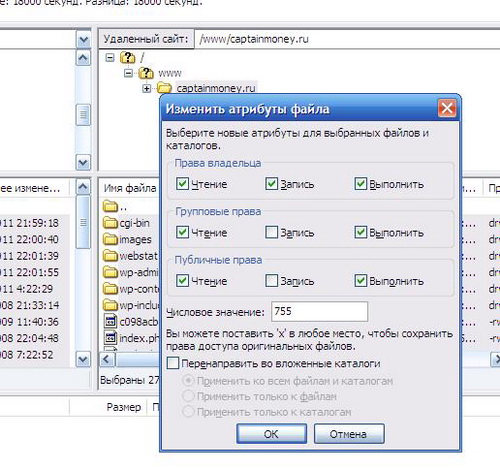
![]() Как выложить сайт на хостинг, опубликовано waksoft, лицензия — Creative Commons Attribution-NonCommercial-NoDerivatives 4.0 International.
Как выложить сайт на хостинг, опубликовано waksoft, лицензия — Creative Commons Attribution-NonCommercial-NoDerivatives 4.0 International.
